Facebookストーリーの作成方法

Facebookストーリーは作成するのがとても楽しいです。Androidデバイスとコンピュータでストーリーを作成する方法を紹介します。
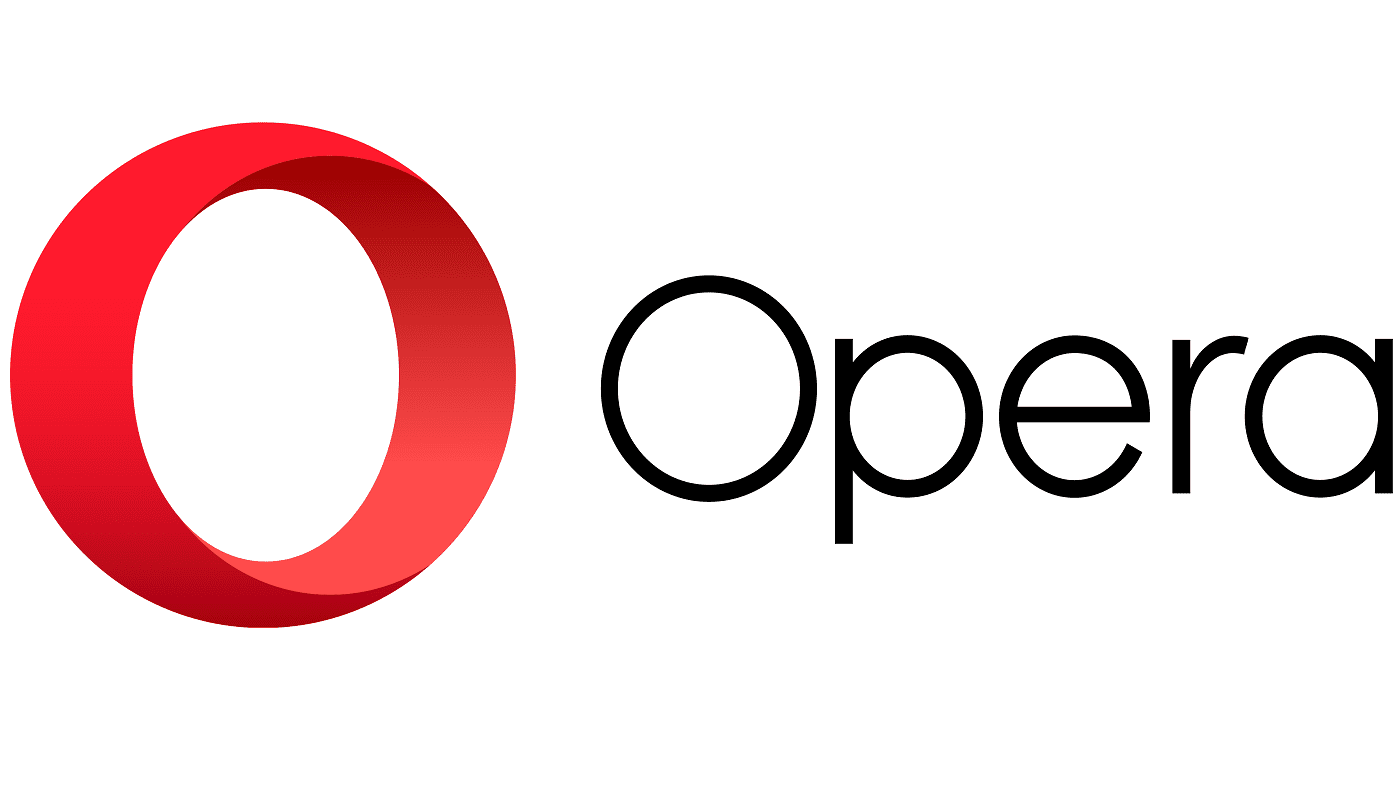
パスワードとは別に、ウェブサイトのフォームから送信されるデータには、通常、住所とカードの詳細の2種類があります。ほとんどのオンラインマーケットプレイスでは、購入するすべての製品の配送先住所が必要であり、支払いにはカードの詳細を入力する必要があります。
従来は、これらの詳細を毎回入力するか、Webサイトのアカウントに保存していました。ただし、最近のブラウザでは、このタイプの情報をブラウザ自体に保存できます。これにより、以前にサイトを使用したことがあるかどうかに関係なく、住所や支払いの詳細を任意のWebサイトに簡単かつ迅速にインポートできます。さらに、保存されたデータから自動的に入力されるため、詳細を入力するときにタイプミスをする必要はありません。
この機能は便利ですが、誰もが使いたがるわけではありません。ありがたいことに、必要に応じてこの機能を完全に無効にすることができます。AndroidのOperaブラウザでこれを行うには、アプリ内設定を構成する必要があります。
まず、アプリ内設定にアクセスできるようにするには、アプリの右下隅にあるOperaアイコンをタップする必要があります。
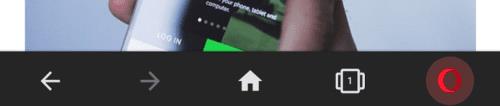
アプリの右下隅にあるOperaアイコンをタップして、アプリ内設定にアクセスできるようにします。
次に、ポップアップペインの下部にある[設定]をタップして、設定自体を開きます。
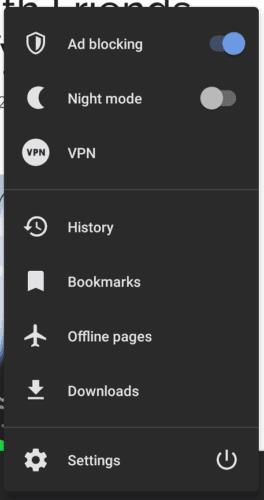
ポップアップパネルの下部にある[設定]をタップして、アプリ内設定を開きます。
設定が完了したら、リストの一番下までスクロールし、[プライバシー]サブセクションの[自動入力と支払い]をタップします。
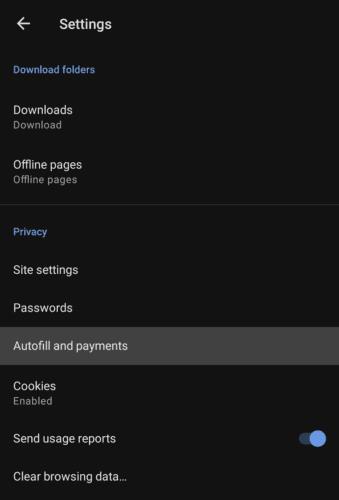
設定リストの下部にある[プライバシー]サブセクションの[自動入力と支払い]をタップします。
ここでの唯一のオプションは、自動入力機能全体を有効または無効にすることです。自動入力を有効にする場合は、[フォームの自動入力]スライダーが[オン]の位置に設定されていることを確認してください。代わりにこの機能を無効にする場合は、スライダーをタップして「オフ」の位置にします。
アドレス、カードの詳細、または一連の連絡先情報を構成するには、関連するエントリをタップします。
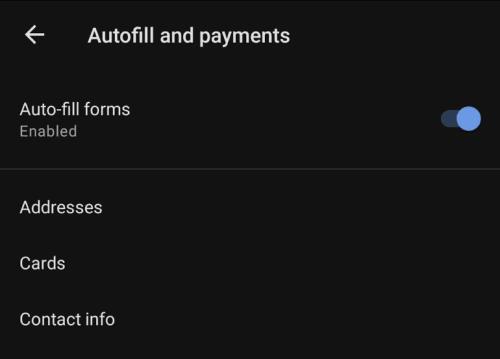
自動入力機能のオンとオフを切り替えて、保存されたデータを構成します。
「アドレス」などのオプションの1つをタップすると、そのカテゴリに現在保存されている詳細のリストが表示されます。
既存のエントリをタップして編集するか、[アドレスの追加](または関連するカテゴリ)をタップして新しいエントリを追加します。
ヒント:正確なデータフィールドはカテゴリによって異なりますが、エントリを追加または編集するプロセスはすべてのカテゴリで同じです。
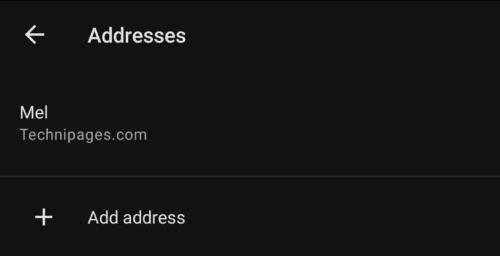
いずれかのカテゴリのエントリをタップして編集するか、新しいエントリを作成します。
「住所」と「連絡先情報」のカテゴリには、必須のカテゴリはありません。ただし、カードの詳細については、エントリを保存するために有効なカード番号を入力する必要があります。
必要なエントリにデータを追加し、右下隅にある[完了]をクリックして保存するだけです。既存のエントリを削除するには、エントリの編集ビューの右上隅にあるごみ箱アイコンをタップします。
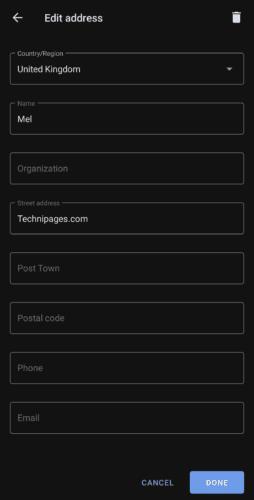
新規または既存のエントリに必要なデータを入力し、[完了]をクリックして保存します。
Facebookストーリーは作成するのがとても楽しいです。Androidデバイスとコンピュータでストーリーを作成する方法を紹介します。
このチュートリアルでは、Google Chrome と Mozilla Firefox での自動再生される迷惑な動画を無効にする方法を学びます。
Samsung Galaxy Tab S8が黒い画面で固まってしまい、電源が入らない問題を解決します。
Fireタブレットでメールアカウントを追加または削除しようとしているですか?この包括的ガイドでは、プロセスをステップバイステップで説明し、お気に入りのデバイスでメールアカウントを迅速かつ簡単に管理する方法をお教えします。見逃せない必見のチュートリアルです!
Androidデバイスでのアプリの自動起動を永久に防ぐための二つの解決策を示すチュートリアルです。
このチュートリアルでは、Google メッセージングアプリを使用して Android デバイスからテキストメッセージを転送する方法を説明します。
Android OSでスペルチェック機能を有効または無効にする方法。
Samsungが新しい旗艦タブレットのラインナップを発表したとき、注目すべき点がたくさんありました。 Galaxy Tab S9とS9+は、Tab S8シリーズに期待されるアップグレードをもたらすだけでなく、SamsungはGalaxy Tab S9 Ultraも導入しました。
Amazon Kindle Fireタブレットで電子書籍を読むのが好きですか? Kindle Fireで本にメモを追加し、テキストをハイライトする方法を学びましょう。
Samsung Galaxy Tab S9タブレットでデベロッパーオプションとUSBデバッグを有効にする方法について説明するチュートリアルです。






